New Relic UIの Settings の下に、 New Relic -モニター モバイル アプリの変更、アラート条件の編集、その他の設定の編集を行うオプションがあります。 アプリのデータを認証するには、 アプリケーション トークンを表示します。
重要
この機能へのアクセスは、ユーザーの権限によって異なります。
これらの設定を構成するには:
one.newrelic.com > All capabilities > Mobile > (select a mobile app)
に移動します。
Settings [設定]セクションで、達成しようとしていることに基づいてページをクリックします。
If you want to... | Select this |
|---|---|
HTTPステータスコードのエラー率、ネットワーク障害のエラー率、応答時間の「注意」と「重要」のアラート条件を変更する | Alert conditions |
アラート通知をオンまたはオフにする | Alert conditions |
モバイルアプリの名称変更 | Application |
Application | |
モバイルアプリの認証トークンの表示 | Application または Installation |
Network | |
モバイルSDKをアップグレードしてお使いください。 | Upgrade |
アプリケーショントークンを表示する
モバイル アプリ トークンは、アプリのデータを New Relic に対して認証する一意の 40 文字の 16 進文字列です。 モニターする各モバイル アプリには、米国と EU のデータセンターの両方に対する固有のトークンがあります。
モバイル アプリからのすべてのデータは、モバイル デバイスにインストールされているアプリの名前に関係なく、New Relic モバイル監視 UI の同じ場所にレポートされます。Flutter や React Native などのハイブリッド フレームワークを使用し、iOS と Android の両方のプラットフォームにデプロイする場合は、iOS 用と Android 用の別々のトークンを使用する必要があります。
アプリケーショントークンを表示するには
one.newrelic.com > All Capabilities
に移動し、
Mobile
をクリックして、モニター アプリを選択します。
Application
または
Installation
選択します。
サーバー側の構成
サーバー側のモバイル エージェント設定は、ユーザーのデバイス上のモバイル エージェント デプロイの動作をリモートで管理および調整するためのメカニズムを提供します。 この機能により、新しいアプリ ストアを導入しなくても監視設定を動的に制御できるようになります。
現在、次の設定はApplication [アプリケーション]ページでリモートで変更できます。
アプリケーションが応答しない (ANR) エラー追跡 (Android のみ): ANR エラーの原因を追跡および報告できるようにします。 この機能はデフォルトで有効になっており、Android エージェント 7.4.1 以上が必要です。
重要
サーバーサイド構成は常にローカルエージェント設定よりも優先されます。同時にアクティブなデバイスが 100,000 台未満のモバイル アプリの場合、エンドユーザーのデバイスに変更を適用するまでに最大 10 分かかることがあります。アクティブデバイスが 100,000 台を超えるアプリの場合、数時間かかることがあります。
UIから設定する
UIからモニター アプリのサーバーサイド構成設定にアクセスするには、one.newrelic.com > All Capabilities > Mobile (アプリを選択) > Settings > Application に移動します。
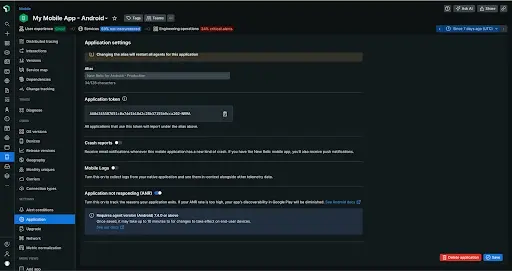
これにより、UI で特定の設定を構成できます。 これにより、新しいアプリをアプリ ストアに再展開しなくても、変更がすべてのエージェントに自動的に適用されます。
モバイル エージェントの構成
モバイル インストルメンテーションをさらにカスタマイズするには、API 呼び出しを使用してエージェントを直接構成できます。ここではいくつかの例を示します。